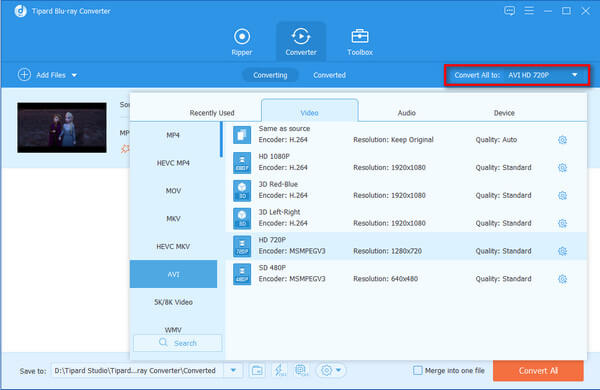Převést domácí Blu-ray do MKV
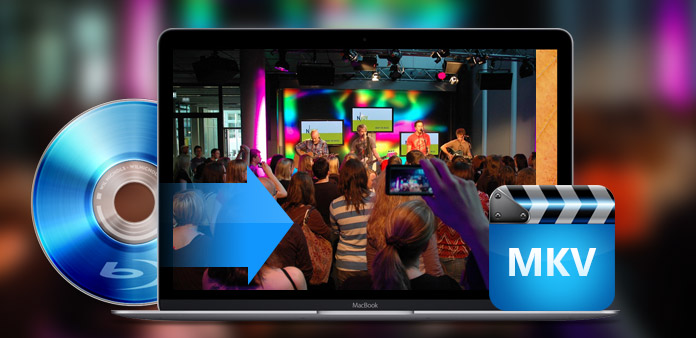
MKV, také známý jako Multimedia Container Matroska, je formát "kombinace" a "balíček" médií, který je schopen zapouzdřit různé kódované video a více než 16 různé formáty audio a různých jazykových titulků titulků do souboru Matroska Media . Nejvýraznější zásluhou MKV je vysoká kapacita různých typů kódovaných video, audio a titulků. Kromě toho jeho funkce open source a kompatibilita s běžnými přehrávači také činí MKV atraktivním formátem pro rychlý vývoj a ukládání různých video streamů s poměrně stabilní nebo vysokou kvalitou.
Navzdory impozantní kapacitě pro ukládání dat není Blu-ray Disc ideálním paměťovým médiem pro svůj omezený režim přehrávání - přehrávač Blu-ray. Navíc je nereálné brát těžkopádný přehrávač Blu-ray vždy, když potřebujete něco, co je uloženo na disku Bly-ray Disc. MKV může být nejlepší náhradou pro ukládání videí s vysokou kvalitou. Tipard Blu-ray konvertor je nejlepším softwarem pro konverzi Blu-ray na MKV, který vám pomůže převést domácí Blu-ray do MKV s nulovou ztrátou kvality. Navíc umožňuje uživatelům konvertovat domácí DVD a videa do MKV s plnou editační schopností ořezávat, ořezávat, přidávat vodoznaky, sloučit atd. Následující je průvodce, který vás seznámí krok za krokem o Blu-ray s MKV konverzní postup.
Zdarma ke stažení Tipard Blu-ray Converter pro Windows a Mac
Průvodce kroky
Vložte domácí Blu-ray Disc / Folder
Chcete-li načíst domácí Blu-ray Disc nebo Blu-ray Folder, klepněte na tlačítko "Load Blu-ray". Můžete také nahrát domácí Blu-ray klepnutím na rozbalovací nabídku vedle tlačítka Nahrát disk Blu-ray a výběrem položky "Načíst Blu-ray disk" nebo "Načíst složku Blu-ray".

Vyberte výstupní formát MKV
Vyberte kapitoly, které je třeba převést, zaškrtnutím rámečku před nimi. Poté musíte z rozbalovacího seznamu profilu zvolit výstupní formát (MKV) nebo typ MKV ve vyhledávacím rámci a rychle najít formát MKV.
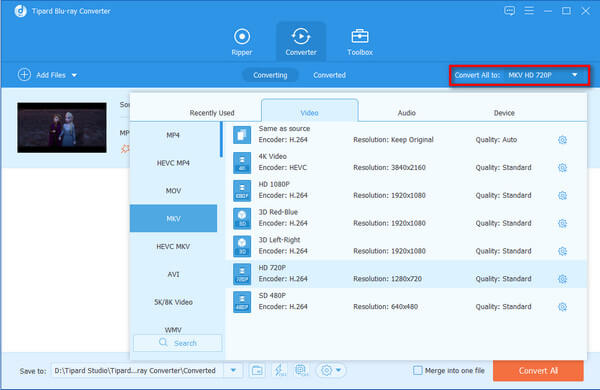
Upravit výstupní soubory prospektu
Tipard Blu-ray to MKV Converter poskytuje špičkovou editační funkci pro uživatele, aby ořezali velikost obrazovky videa, ořízli délku videa, upravili efekt scény atd. Můžete si libovolně vydat volbu
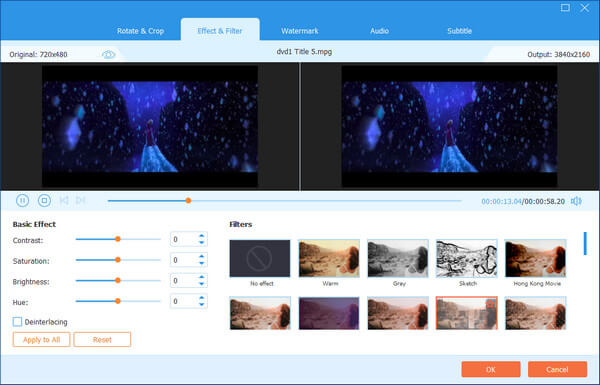
Převést domácí Blu-ray do MKV
Po dokončení všech nastavení můžete k převodu domácí Blu-ray na MKV kliknout na tlačítko "Převést". Potom můžete získat výstupní soubor kliknutím na "Otevřít složku".